google chrome如何卸载;chrome 怎么卸载
 谷歌浏览器电脑版
谷歌浏览器电脑版
硬件:Windows系统 版本:11.1.1.22 大小:9.75MB 语言:简体中文 评分: 发布:2020-02-05 更新:2024-11-08 厂商:谷歌信息技术(中国)有限公司
 谷歌浏览器安卓版
谷歌浏览器安卓版
硬件:安卓系统 版本:122.0.3.464 大小:187.94MB 厂商:Google Inc. 发布:2022-03-29 更新:2024-10-30
 谷歌浏览器苹果版
谷歌浏览器苹果版
硬件:苹果系统 版本:130.0.6723.37 大小:207.1 MB 厂商:Google LLC 发布:2020-04-03 更新:2024-06-12
跳转至官网
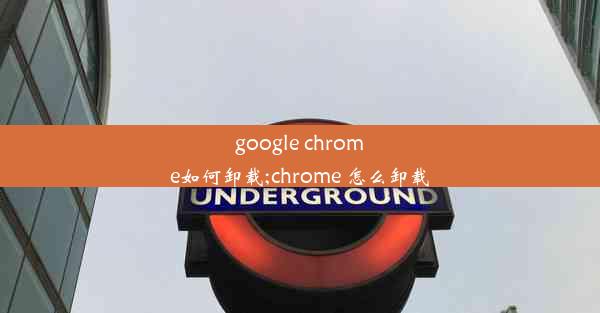
Google Chrome 是一款非常受欢迎的网页浏览器,因其速度快、功能丰富而受到用户喜爱。有时候用户可能需要卸载 Chrome,可能是为了安装其他浏览器,或者是因为 Chrome 出现了问题。本文将详细介绍如何在 Windows 和 macOS 系统上卸载 Chrome。
Windows 系统卸载 Chrome
在 Windows 系统上卸载 Chrome 的步骤如下:
1. 打开控制面板,点击程序。
2. 在左侧菜单中选择程序和功能。
3. 在程序列表中找到Google Chrome,点击它。
4. 点击卸载按钮,按照屏幕上的提示完成卸载过程。
macOS 系统卸载 Chrome
在 macOS 系统上卸载 Chrome 的步骤如下:
1. 打开Finder。
2. 在左侧菜单中选择应用程序。
3. 找到Google Chrome应用程序,右键点击它,选择移动到废纸篓。
4. 打开废纸篓,右键点击Google Chrome应用程序,选择清空废纸篓以彻底删除。
卸载 Chrome 时的注意事项
在卸载 Chrome 时,以意事项需要留意:
- 确保在卸载前关闭所有 Chrome 窗口和标签页,以免数据丢失。
- 卸载 Chrome 后,如果之前设置了 Chrome 为默认浏览器,需要手动更改默认浏览器设置。
- 卸载 Chrome 可能会删除与 Chrome 相关的缓存文件和设置,如果需要保留这些数据,可以在卸载前备份。
清理 Chrome 的残留文件
即使已经卸载了 Chrome,系统可能仍然会保留一些残留文件。以下是如何清理这些文件的步骤:
1. 打开运行对话框(Windows)或终端应用(macOS)。
2. 输入以下命令并按回车键:
- Windows: `del /s /q %localappdata%\\Google\\Chrome\\User Data\\Default\\`
- macOS: `rm -rf ~/Library/Application\\ Support/Google/Chrome/Default`
3. 这些命令会删除 Chrome 的缓存文件和设置。
重置浏览器设置
如果卸载 Chrome 后需要重置浏览器设置,可以按照以下步骤操作:
1. 打开 Chrome 浏览器。
2. 点击右上角的三个点,选择设置。
3. 在设置页面底部,点击高级。
4. 在重置和清理部分,点击重置浏览器设置。
5. 按照屏幕上的提示完成重置过程。
通过以上步骤,用户可以轻松地在 Windows 和 macOS 系统上卸载 Chrome。在卸载过程中,注意备份重要数据,并清理残留文件,以确保系统整洁。如果之后需要重新安装 Chrome,只需从官方网站下载安装程序即可。
Google Chrome 是一款功能强大的浏览器,但有时卸载它可能是必要的。了解如何正确卸载 Chrome 对于维护电脑性能和避免潜在问题至关重要。希望本文能帮助到需要卸载 Chrome 的用户。












